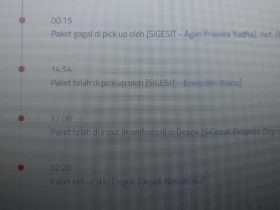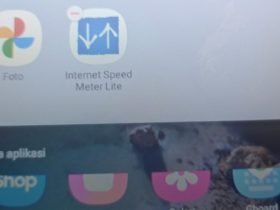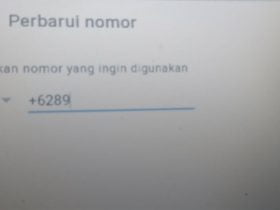HiPoin.com – Membuat channel YouTube memanglah sangat mudah tetapi mengelola dan mengembangkannya yang susah. Bagi kamu yang awalnya menggunakan foto sembarangan untuk channel YouTube saran saya lebih baik kamu mengganti foto profil channel YouTube dengan foto atau gambar yang sesuai.
Sesuai disini selain bagus juga harus ada hubungannya dengan channel YouTube yang kamu miliki dan kelola. Sebagai contoh kamu ingin menjadi youtuber gaming, maka channel YouTube kamu harus seperti seorang gamer.
Mulai dari nama channel yang ada hubungannya dengan game dan gamer, channel YouTube yang harus ada unsur gaming serta jika perlu foto sampul dan deskripsi juga harus berkaitan dengan kegiatan bermain game.
Mengubah foto channel YouTube atau mengubah gambar profil channel YouTube bisa kamu lakukan dengan mudah lewat aplikasi YouTube tanpa harus mengakses YouTube Studio lewat perangkat desktop.
Memang beberapa setelan pengguna harus mengakses dasbor YouTube lewat halaman YouTube Studio. Tetapi untuk mengubah dan mengganti foto profil akun YouTube, sampul channel YouTube, dan tentang channel YouTube bisa kamu ubah lewat aplikasi YouTube tanpa masuk ke dasbor.
Bagaimana caranya? saya yakin ada yang sudah tau. Tetapi karena ini sedikit tersembunyi yang belum tau pasti juga banyak. Oleh karena itu misalnya kamu termasuk yang belum tau kamu bisa baca artikel ini supaya tau cara ubah foto atau avatar di channel YouTube kamu.
Sudah lama buat channel YouTube dan sudah upload beberapa video tetapi channel YouTube kamu tidak ditemukan saat dicari di pencarian YouTube?. Tenang kamu tidak usah khawatir, saya pernah membahas pembahasan tersebut jadi jika kamu ingin tau penyebabnya kamu bisa baca artikel terkait sampai selesai.
Cara Mengubah Foto Profil Channel YouTube Lewat Android dan iOS
Langkah ke-1: Kamu buka aplikasi YouTube lalu pilih menu Profil yang ada di pojok kanan atas
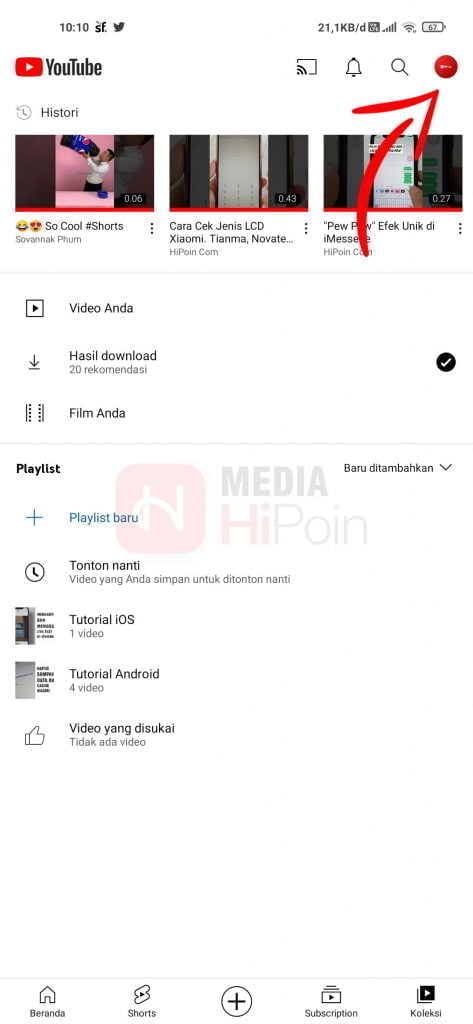
Langkah ke-2: Kemudian kamu pilih menu Channel Anda
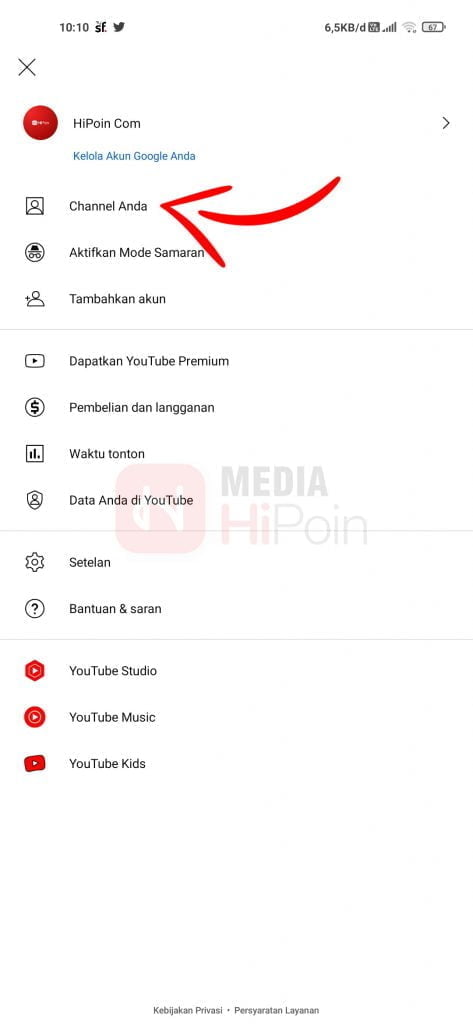
Langkah ke-3: Selanjutnya kamu pilih Setelan channel dengan ikon pensil

Langkah ke-4: Karena kamu ingin mengganti foto profil channel YouTube kamu tekan pada bagian foto profil. Terakhir kamu cari dan pilih foto atau gambar yang ingin kamu gunakan sebagai foto profil setelah selesai bisa langsung kamu simpan
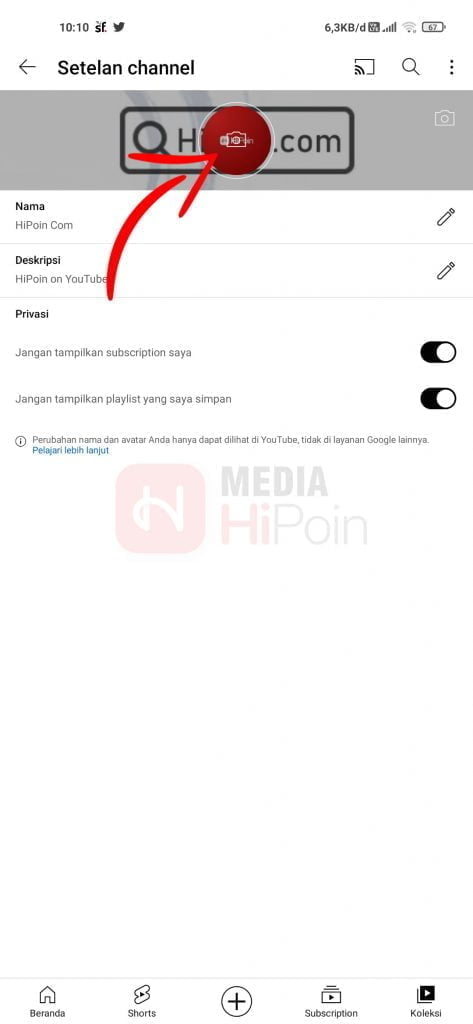
Umumnya setelan channel YouTube bisa kamu akses lewat aplikasi YouTube. Misalnya pilihan ganti foto profil atau ganti foto sampul tidak bisa dilakukan lewat aplikasi YouTube terpaksa kamu harus menggantinya lewat YouTube Studio.
Tidak harus langsung lewat perangkat desktop, bagi kamu yang tidak memiliki Komputer atau Laptop bisa memanfaatkan mode desktop yang ada di Google Chrome. Saya akui memang terkadang tidak bisa ganti foto channel YouTube lewat aplikasi YouTube, tetapi hal tersebut jarang terjadi.
Selain mengganti foto profil channel YouTube supaya sesuai dengan pembahasan di channel kamu, kamu juga perlu membuat intro yang sesuai. Tidak wajib menggunakan intro atau pembukaan, tetapi jika kamu menggunakannya gunakan intro yang bagus dan yang tidak membuat penonton kamu menjadi bosan.